當忘記自然人憑證的密碼時,可以使用 MOICA 內政部憑證管理中心的網站服務,於線上重新設定自然人憑證的 PIN 碼。
Step 1
連到內政部憑證管理中心的網站,選擇「跨平台網頁元件下載」的頁面,依照自己的作業系統下載網頁元件,並且安裝在自己的電腦中。
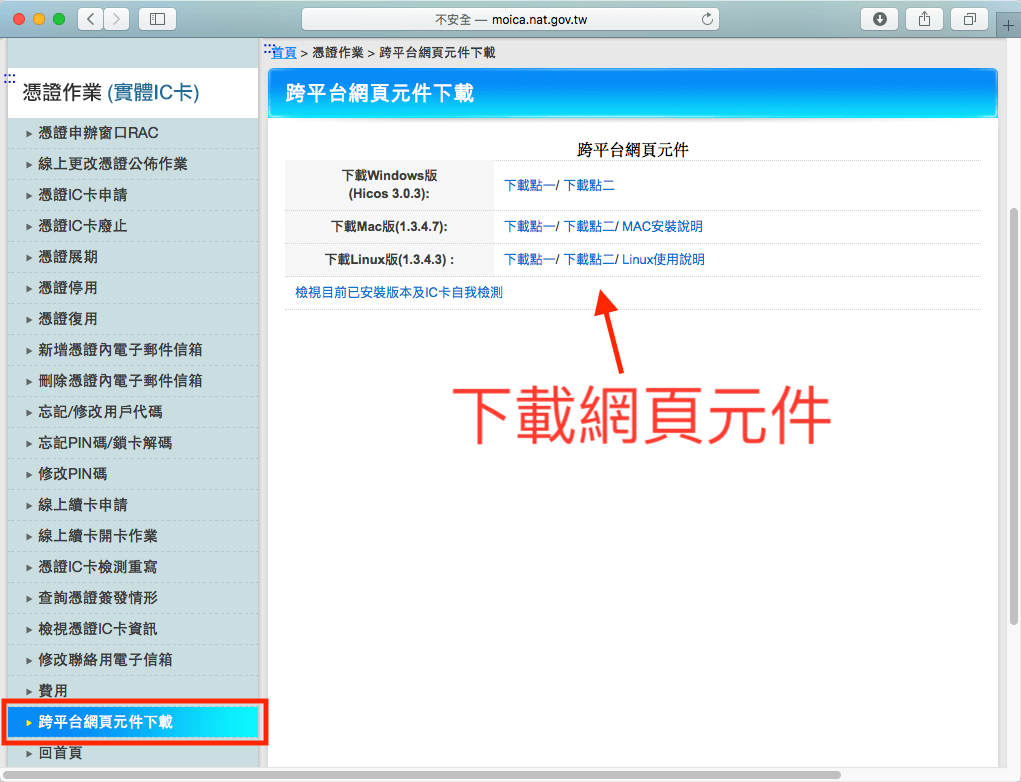
大部分的使用者應該都是使用 Windows 作業系統,安裝方式就只要執行安裝檔即可,而 Mac 或 Linux 的使用者,可以參考網頁上的安裝與使用說明。
Step 2
安裝好網頁元件之後,準備好讀卡機與自然人憑證,並連接至電腦。

開啟內政部憑證管理中心的網站的「忘記PIN碼/鎖卡解碼」頁面。
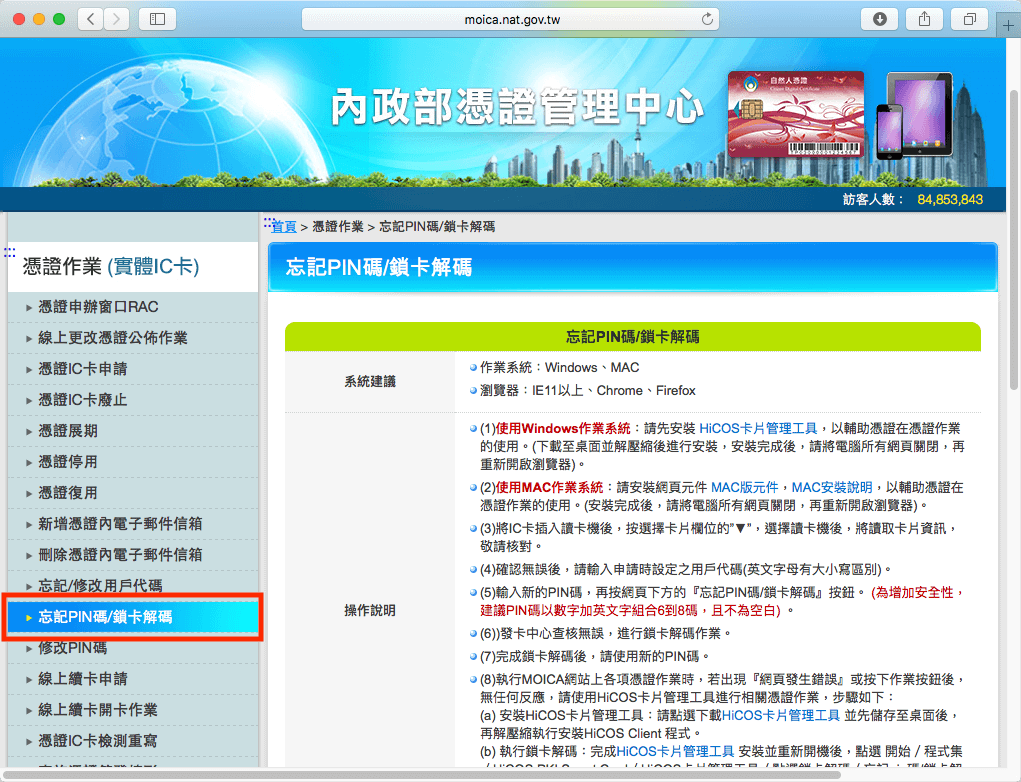
Step 4
在「忘記PIN碼/鎖卡解碼」頁面的最下方,有「忘記PIN碼/鎖卡解碼作業」表單,首先選擇讀卡機。如果選單中沒有顯示自己的讀卡機,則表示讀卡機可能沒接好,請檢查讀卡機與卡片是否正常。
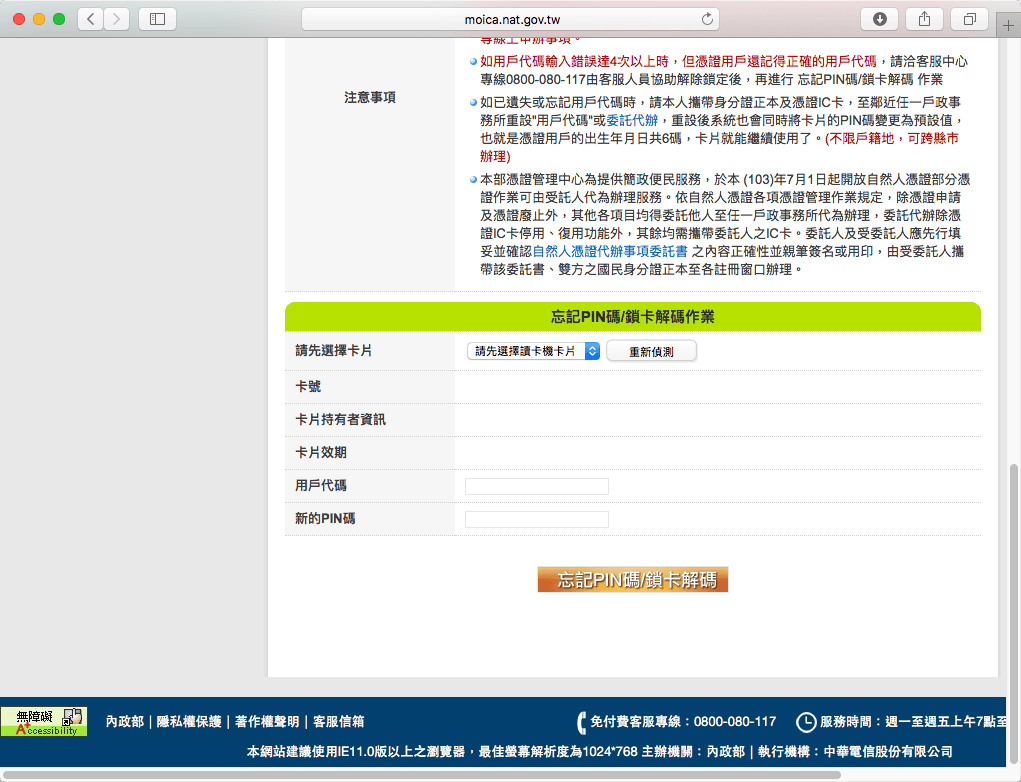
Step 5
選擇讀卡機之後,會自動偵測卡片內的資訊,接著填入自然人憑證的「用戶代碼」,再輸入「新的PIN碼」,這樣就可以重新設定新的卡片密碼了。
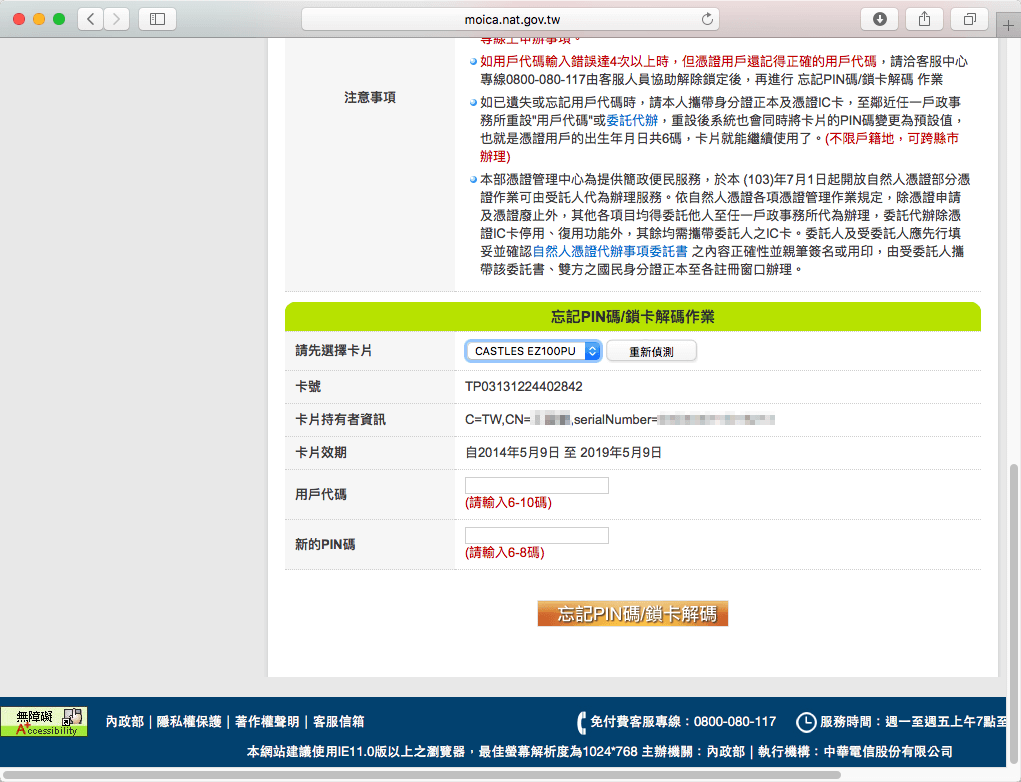
這個重新設定 PIN 碼的方式有個前提,就是一定要記得自己的「用戶代碼」,如果忘記「用戶代碼」的話,就要帶自然人憑證與身分證,親自跑一趟戶政事務所辦理了。

